通知:
Samsung galaxy android 携帯電話は、マイクロSDカードを表示できませんでした。 代わりに、「空白のSDカード」という通知メッセージが表示され、SDカードのフォーマットを要求されました。 しかし、私がマイクロSDカードをフォーマットしようとしても何も起こりません。 SDカードに保存されている自分のファイルにアクセスできません。 この問題を解決するために私を助けてください。YouTube
近年、SDカードはあらゆる分野で大きな人気を博しており、人々はそれを使ってワーキングペーパーを転送したり、カメラに写真を保存したり、Androidの内部ストレージを拡張したり、ブートメディアを作成したりします。
それにもかかわらず、SDカードの使用中に、我々はそのような死んだSDカード、SDカードに保存された写真がなくなった、SDカードがマウントされないなど、あらゆる種類のSDカードの問題に遭遇するかもしれません。
そして私たちが今紹介しているのはおそらくあなたが探しているものです(画像添付):
「空白のSDカード・SDカードが空白です・ファイルシステムがサポートされていません」
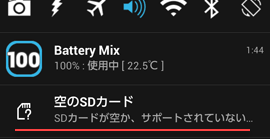
私たちがネットワークから、この問題は非常にいらいらさせ、繰り返し起こることを止めるものは何もないと見つけました。このように、私たちは主な原因と解決策を述べてあなたへの参考としています。
SDカードが空白ですき、またはファイルシステムがサポートされていない理由
Samsung galaxy S5のようなAndroid携帯電話でSDカードが空白です白またはシステムにサポートされていないを使用しているのはなぜですか?
一般的に言って、携帯電話のメモリカードは、ウイルス感染、あらし抽出、論理的損害、RAWファイルシステムなど、さまざまな理由で空になったりサポートされていないファイルシステムになったりすることがあります。
そして、あなたがこの問題に苦しんでいるとき、あなたは以下の点について考える必要があるかもしれません:
- 前回携帯電話の電源を切らずにSDカードを取り外しましたか?
- この電話のSDカードを奇妙な、または不安全なコンピュータで使用しましたか?
- あなたは他のオペレーティングシステムでこの携帯電話のSDカードを使用しましたか(ブラックベリーからサムスンに言う)?
- 「ハードウェアの安全な取り外し」ツールを使用せずに、このSDカードをコンピュータまたはラップトップから取り外しましたか?
もしそうなら、それはおそらくあなたがこののエラーを得る理由です。
今後の使用の際には、このようなメモリカードのエラーを回避するために、お使いの携帯電話、コンピュータまたは他のデバイスで正しく使用し、安全にあなたの携帯電話のSDカードを取り外してください。
もちろん、予期しないデータ損失の問題が発生した場合は、重要なSDカードデータのバックアップも常に安全な場所に作成されることになっています。
空白のSDカードエラーを取り除くための7つの解決策
この部分では、このイライラする問題に向けて7つの解決策を実行します。
あなたが修正を実行する前に、SDカード自体が健全な状態にあり、コンピュータで検出できることを確認してください。
『カードが検出されないのは携帯電話の問題だと考えているユーザーもいます。そう考えればまったく間違っていました。そうであれば、電話はこのエラーを返信しないからです。』
この方法のみでこのマイクロSDカードを修正する必要性と可能性があります。
解決策1:携帯電話を再起動してみてください
オペレーティングシステムでは空白のSDカードをフォーマットする必要がありますが、すぐにフォーマットしないでください。代わりに他の解決方法を試してください。そしてまず第一に、再起動は常に最初の試みでください。
ステップ1:電話を閉じてください。
ステップ2:SDカードが再び動作を開始するかどうかを確認するために電話を再起動します。
解決策2:SDカードを繰り返し抜き差しする
何度も空白のSDカードを挿入して取り出すことを試みるあなたのチャンスを取ってください、これらの試みによってあなたの電話は最終的にSDカードを読むかもしれません。
解決策3:エラーを修正するためにChkdskを実行する
Androidcentralからのユーザーは、彼がCHKDSKを使用することによってこのエラーを修正したと宣言します、多分この方法はあなたにとっても役に立ちます。以下の手順に従ってください。
ステップ1:カードリーダーを介してPCとを接続し、それがマシンによって検出されることを確認してください。
ステップ2:管理者としてCMDを実行し、chkdsk n:/ f(nは空白のSDカードのドライブ文字)を入力してエラーを修正します。
ステップ3:SDカードを携帯電話に戻して、その後カードが正常に動作するかどうかを確認します。
解決策4:SDカードの隠しファイルをチェックする
コンピュータの 空白のSDカードを確認し、隠しファイルが含まれていないかどうか確認します。時々SDカードは削除される必要があるある「特別なファイル」と運ばれます。
それからのは簡単です。
ステップ1:カードリーダーを介してPCと空きSDカードを接続し、それがマシンによって検出されることを確認してください。
ステップ2:ファイルエクスプローラのオプションを引き出すために制御フォルダを実行します。
ステップ3:「表示」タブを開きます。
ステップ4:「隠しファイル、フォルダ、およびドライブを表示する」チェックボックスをオンにして、変更を保存します。
ステップ5:空白のSDカードにある「特殊ファイル」がある場合はそれを削除します。
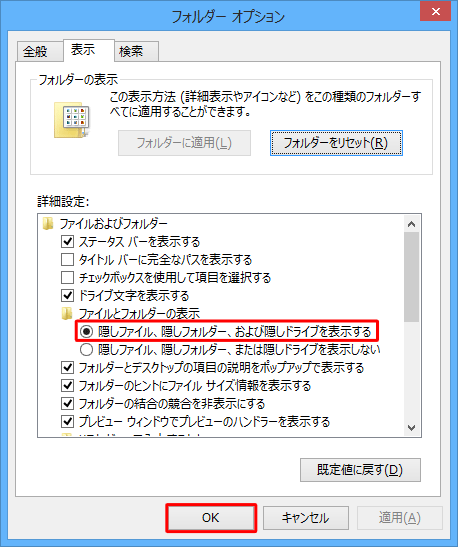
解決策5:キーポイント・データレスキュー後のSDカードのフォーマット
のエラーを解決する方法を知るためにビデオを見てください。
前の部分のすべての解決策が失敗した場合、残念ながらあなたが求めているようにそれをフォーマットする必要があるかもしれません。
また、あるメーカーから別のメーカーに移動するときは、通常SDカードを再フォーマットする必要があります。
それでも、このような状況に遭遇するユーザーがいます。コンピュータでさえ、カードを使えるようにフォーマットしようとしていましたのは本当に衝撃的です。
言うまでもなく、あなたはフォーマットした後に本当の意味で空白のSDカードが得られるか知っています。いくつかのプロのSDカードのデータリカバリソフトウェアの助けを借りずに元のものを見つけることができません。
したがって、写真、ビデオ、メッセージ、ファイルなどを簡単に取り出すために、このSDカードをサポートされていないファイルシステムエラーでフォーマットしないでください。
あなたがすべてを取り戻すまでただ待たなければなりません!
だからここで最初の部分は空白のSDカード上のデータを救う方法です。
SDカードのファイルがコンピュータに表示される場合は、まずこれらのファイルを安全な場所にコピーしてからSDカードのフォーマットを実行します。
ただし、SDカードにサポートされていないファイルシステムがある場合は、フォーマットを実行する前に空白のSDカードを復元することを優先する必要があります。
この時、MiniTool Partition Wizardは非常に役立ちます。これは、すべてのWindowsパーソナルオペレーティングシステムで実行できます。
あなたがする前に:
このデータリカバリソフトウェアをダウンロードしてコンピュータにインストールしてください。
空白のSDカードをコンピュータに正しく接続します。
MiniTool Partition Wizard Freeクリックしてダウンロード100%クリーン&セーフ
ステップ1: MiniTool Partition Wizard Free 11を起動して、「データ復元」を選択します。
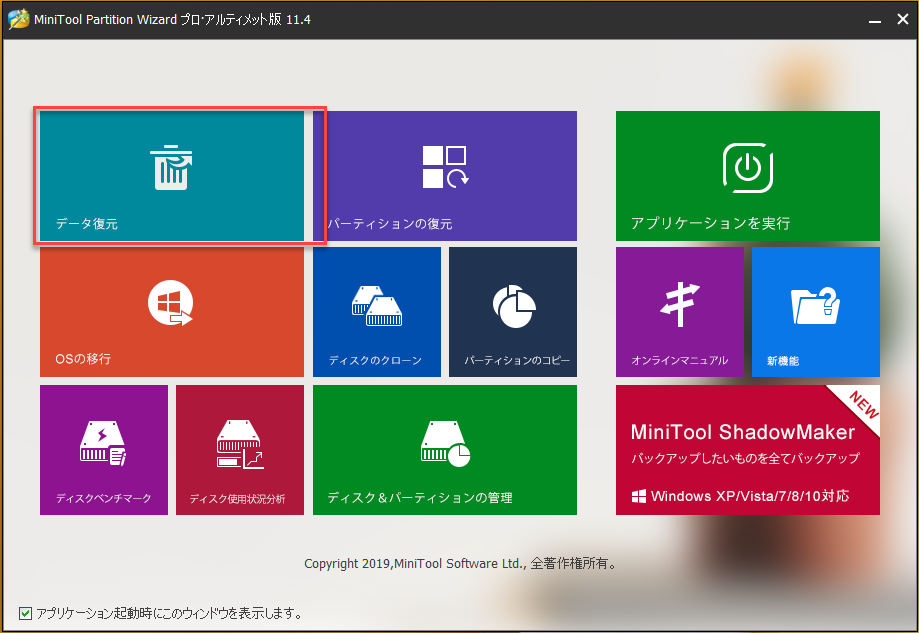
ステップ2:この空白のSDカードを取り出し、このカードをスキャンしてすべての可能なオリジナルデータを見つけます。
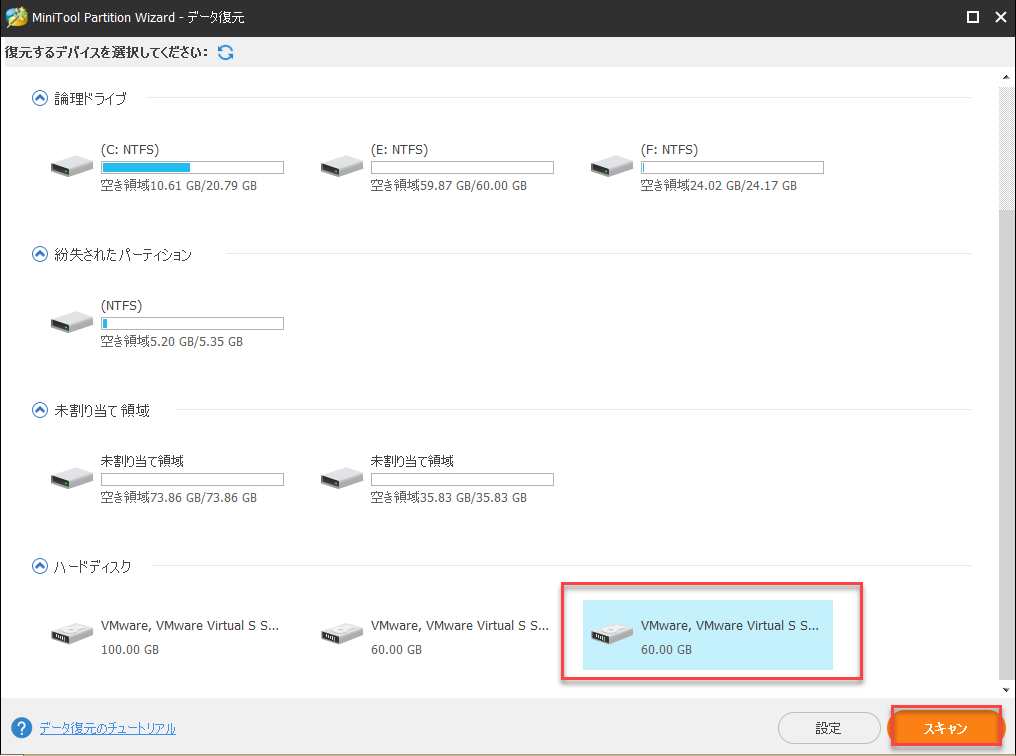
ステップ3:すべての必要な情報を元に戻すために安全な場所を選択するために「保存」をクリックしてください。
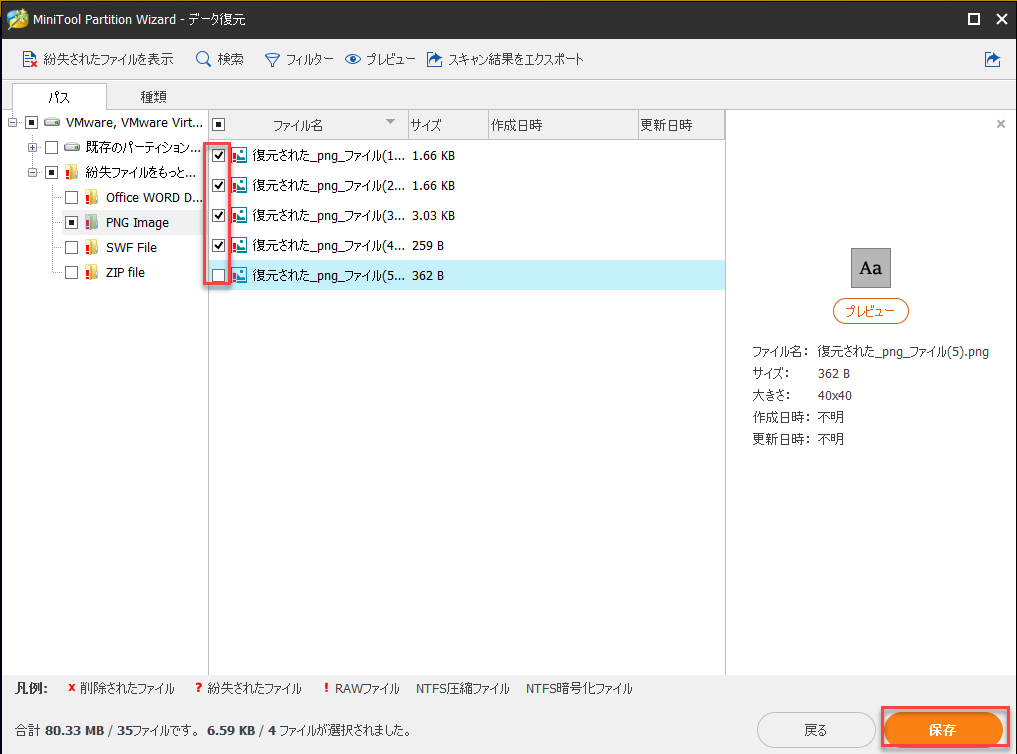
空白のSDカードをフォーマットするタイミングではないです
非常に複雑な問題によってSDカードが深刻な損傷を受けない限り、そのフォーマット後にすぐにそれを使用してデータを保存または転送することができます。
SDカードをアンマウントしてからAndroid携帯電話でフォーマットを実行する場所を見つける代わりに、フォーマットを行う最も簡単な方法はコンピュータを使用することです。
あなたが必要とする唯一のものはまだSDカードリーダーです。あなたは、Windowsエクスプローラ、Windowsのディスクの管理とパーティションウィザード無料でFAT32ファイルシステムにSDカードをフォーマットすることができます。
これらの3つのユーティリティを使用することの間の最も重要な違いは、前者の2つがFAT32に32GBより大きいSDカードをフォーマットすることをユーザーが妨げるということです。
フォーマットが完了したら、SDカードを挿入して電話機の電源を入れます。デバイスはそれを拾う必要があります。
①:Windowsエクスプローラを使う
ステップ1:カードリーダーを介してPCと空白のSDカードを接続し、それがマシンによって検出されることを確認してください。
ステップ2:マイコンピュータ/このPCを開き、デバイスとドライブの下にSDカードを見つけることができます。
ステップ3:FAT32にフォーマットしてください。
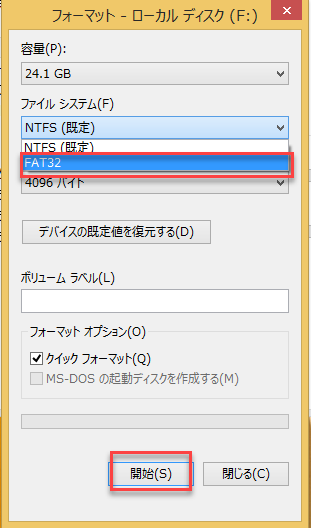
②:ディスクの管理を使ってフォーマットします。
ステップ1:カードリーダーを介してPCと空白のSDカードを接続し、それがマシンによって検出されることを確認してください。
ステップ2:compmgmt.mscを実行すると、「コンピュータの管理」ウィンドウが表示されます。 「記憶域」の下の「ディスクの管理」をクリックします。
ステップ3:SDカードを表すディスクを見つけます。 そのパーティションを右クリックしてフォーマット…を選択します。ボックスをドロップダウンしてコピー先のファイルシステムとしてFAT32を選択します。
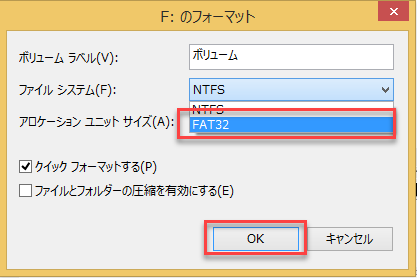
③:Partition Wizardを使ってフォーマットします。
ステップ1:カードリーダーを介してPCと空白のSDカードを接続し、それがマシンによって検出されることを確認してください。
ステップ2:MiniTool Partition Wizard Free Editionをダウンロードしてインストールして実行します。
ステップ3:SDカードを表すディスクを見つけます。それからそのパーティションをクリックして「パーテイションフォーマット」を選択します。
ステップ4:最後に「適用」を押してすべての変更を実行します。
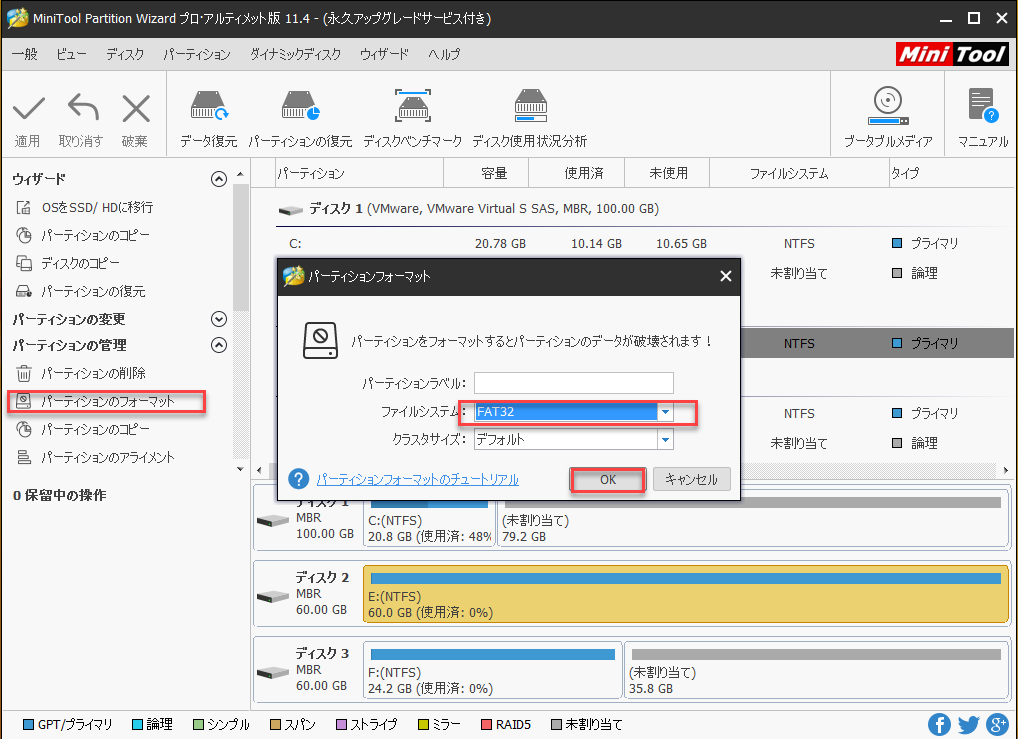
MiniTool Partition Wizard Freeクリックしてダウンロード100%クリーン&セーフ
解決策6:他のSDカードと交換します
カードをフォーマットすると「SDカードがサポートされていない新しいカードを試してください」と表示されることがあります。この場合はSDカードを交換してみてください。
小さな記憶カードのうちの1枚でこの手順を試みて、そして電話がそれを検出するか読むことができるかどうか見ることができる。
次の例を見てください。
「私は新しい32GB SDカードを持っています。私のHisenseタブレットはそれをそこに置くときそれを認識します、しかし私がそれを私のAlcatel One Touch Megaに置くときそれは空白カードを言います。空白またはサポートされていないファイル私の4GB SDカードは携帯電話、マウント、店舗では正常に機能しますが、新しい32GBは携帯電話では機能しませんが、コンピュータとタブレットで正常に読み取れます。誰もがこの問題を解明したことがありますか?任意の助けが評価されています。」– Tomsguideから
そうでなければ、他のカードを試してみて、それが同じ結果を続けているなら、それは問題を抱えている携帯電話、おそらくファームウェアです。
どうして?
携帯電話はカードが装着されているがそれを読むことができないことを検出することができるので、それはハードウェアの問題ではなくファームウェアです。利用可能なアップデートがあるかどうかを確認し、YESの場合はそれを試してください。
解決策7:製造元に連絡する
SDカードをフォーマットまたは変更してもまったく役に立たない場合は、携帯電話の製造元に連絡してください。
多分Android携帯電話は、その種類のマイクロSDタイプのすべてをサポートするために彼らのOSのためのアップデートをすることによってこの問題を解決する必要がある、あるいは多分彼らが望むすべてはユーザーに彼ら自身のブランドのマイクロSDカードを買わせることです。わかりにくいです。
結語
一言で言えば、Androidのの問題は、これらの年の間の大きな関心事であり、そして同様の問題はすべてのネットを通じてあります。
この記事では、この問題に対する考えられる理由と7つの解決策について説明しました。
この文章を終了する前に、SDカードの復元ページにアクセスしてください。
すでに対処した問題の解決策をいくつか挙げました。 あなたに関連する問題を見つけて、私たちが提供した解決策を試してください。
それでもうまくいかない場合は、ページ下部にコメントを残してください。 問題の詳細を正確に評価できるように、必ず説明欄に問題の詳細を追加してください。 さらに助けてくれてありがとう。
